- Skype er en god instant messaging-tjeneste, men mange brugere rapporterede forskellige problemer med den.
- Ifølge brugere kan de slet ikke logge ind på grund af Beklager, vi genkendte ikke din fejlmeddelelse om loginoplysninger.
- For at løse dette problem skal du kontrollere dine antivirusindstillinger eller prøve at bruge Skype til internettet som en løsning.
- Dette er blot et af de mange Skype-problemer, du kan støde på. Hvis du har yderligere problemer med Skype, skal du tjekke vores Skype-hub for flere løsninger.

5. Brug Facebook-login til at logge på Skype
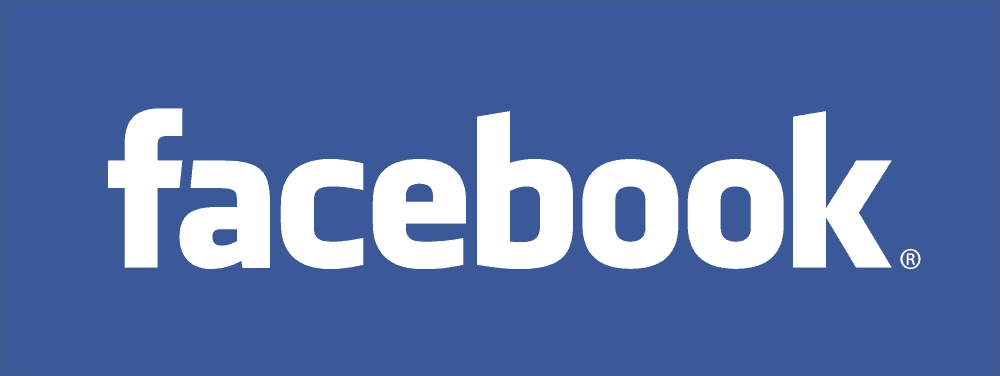
Hvis du ikke kan logge på Skype pga Vi beklager, at vi ikke genkendte dine loginoplysninger fejl, vil du måske prøve at logge ind med din Facebook konto i stedet.
Ifølge brugerne var de ikke i stand til at logge ind på Skype før, men efter at have forsøgt at logge ind med deres Facebook-konto blev problemet løst fuldstændigt.
Dette er bare en løsning, men det fungerer muligvis for dig, så prøv det gerne.
6. Tjek status for Skypes tjenester
Nogle gange kan du støde på
Vi beklager, at vi ikke genkendte dine loginoplysninger Skype-fejl, fordi Skype-tjenester ikke er tilgængelige.Hvis du ikke kan logge på din desktopklient, Skype til internettet og på den mobile version af Skype, er det ret sandsynligt, at Skype har nogle serverproblemer.
- LÆS OGSÅ: Sure Fix: XAMPP Port 80, 443 er i brug på Skype
Du kan altid kontrollere, om der er problemer med Skypes servere, ved at gøre for at https://support.skype.com/en/status.
Der kan du se alle Skype-tjenester og deres status. Hvis Logger på Skype eller andre tjenester har problemer, der kan forhindre dig i at logge ind på Skype.
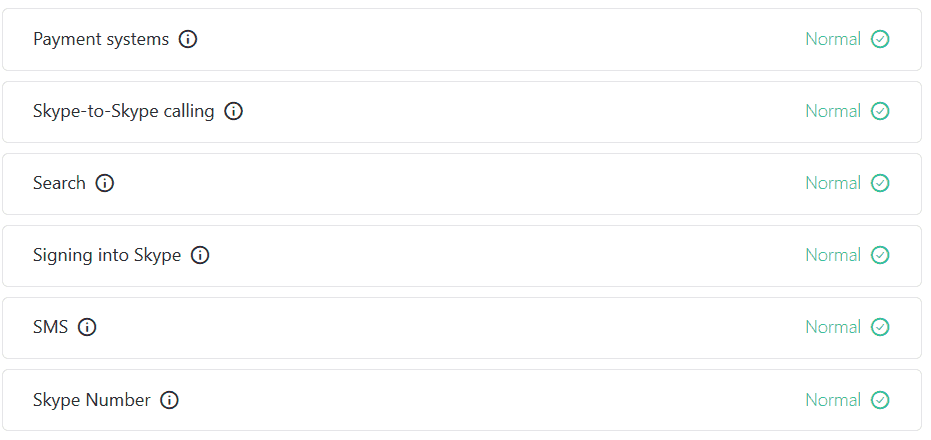
Da dette er et serverproblem, er Microsoft sandsynligvis opmærksom på det, og det skal løses i løbet af få timer. Hvis alle Skypes tjenester fungerer normalt, men du stadig ikke kan logge på, er problemet muligvis noget andet.
7. Tjek dit brugernavn og din adgangskode
Hvis du ikke kan logge på Skype pga Vi beklager, at vi ikke genkendte dine loginoplysninger fejl, kan problemet være dine loginoplysninger.
Nogle gange indtaster du muligvis ikke loginoplysningerne korrekt, og det kan medføre, at denne fejl vises. Hvis du er helt sikker på, at dine loginoplysninger er korrekte, er det muligt, at din konto er hacket.
For at løse dette skal du sørge for at nulstille din Skype-adgangskode og prøve at logge på med en ny adgangskode.
Hvis den nye adgangskode ikke fungerer, er problemet relateret til Skypes tjenester eller din Skype-klient.
8. Deaktiver tredjepartsapplikationer og proxy
Vi beklager, at vi ikke genkendte dine loginoplysninger fejl kan vises på grund af tredjepartsapplikationer på din pc.
Hvis du bruger en VPN, deaktiver den midlertidigt og kontroller, om det løser problemet.
Nogle brugere bruger en proxy for at beskytte deres privatliv, og hvis du er en af disse brugere, kan du overveje at deaktivere den for at løse dette problem. For at gøre det skal du gøre følgende:
- Trykke Windows-nøgle + I at åbne Indstillinger app.
- Hvornår Indstillinger app åbner, naviger til Netværk & Internet afsnit.
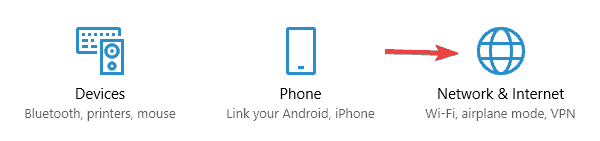
- Fra menuen til venstre skal du vælge Proxy. Sluk nu alle indstillinger i højre rude.
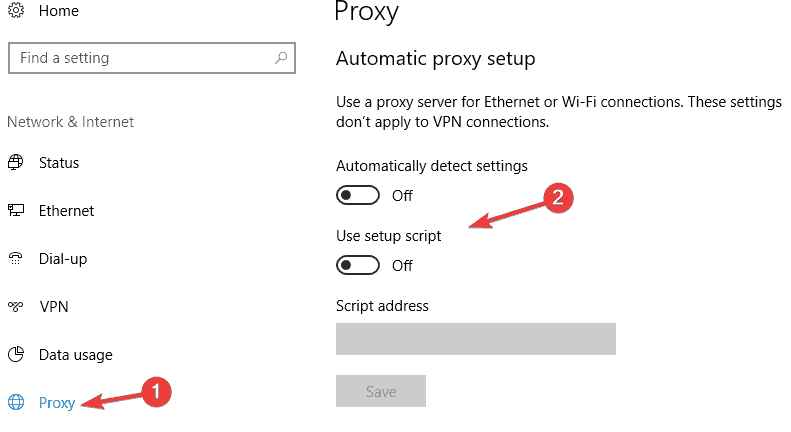
Når du har gjort det, skal din proxy deaktiveres, og problemerne med Skype løses. Hvis deaktivering af proxy eller VPN løser problemet, kan du overveje at skifte til en anden VPN-klient.
Der er mange gode VPN-klienter på markedet, og nogle af de bedste er CyberGhost VPN, NordVPNog Hotspot Shield, så er du velkommen til at prøve nogen af dem.
Skype er en af de mest populære messaging-tjenester i verden, og Vi beklager, at vi ikke genkendte dine loginoplysninger fejlmeddelelse kan være problematisk, især hvis du bruger Skype ofte.
Som du kan se, kan dette problem let løses, og vi håber, at du løste dette problem ved hjælp af en af vores løsninger.
Ofte stillede spørgsmål
Den mest almindelige årsag til dette problem er en beskadiget Skype-installation. For at rette det, prøv at geninstallere Skype.
Når du har slettet din Skype-konto, fjernes alle dine Skype-data permanent.
For at åbne Skype i browseren skal du gå til Skypes websted og logge ind. Klik på dit navn i øverste højre hjørne, og vælg Brug Skype online i menuen.


